1.335 views
Benvenuti, oggi nella terza parte del tutorial sui LED impareremo a comandare un led da pulsante. Tramite un pulsante accenderemo il LED alla sua pressione. Finché il pulsante rimarrà premuto il LED rimarrà acceso mentre quando molleremo il pulsante si spegnerà. Qui sotto metto la foto del circuito fatto con Fritzing, un freeware che vi consiglio. Per ogni dubbio scrivete nei commenti.
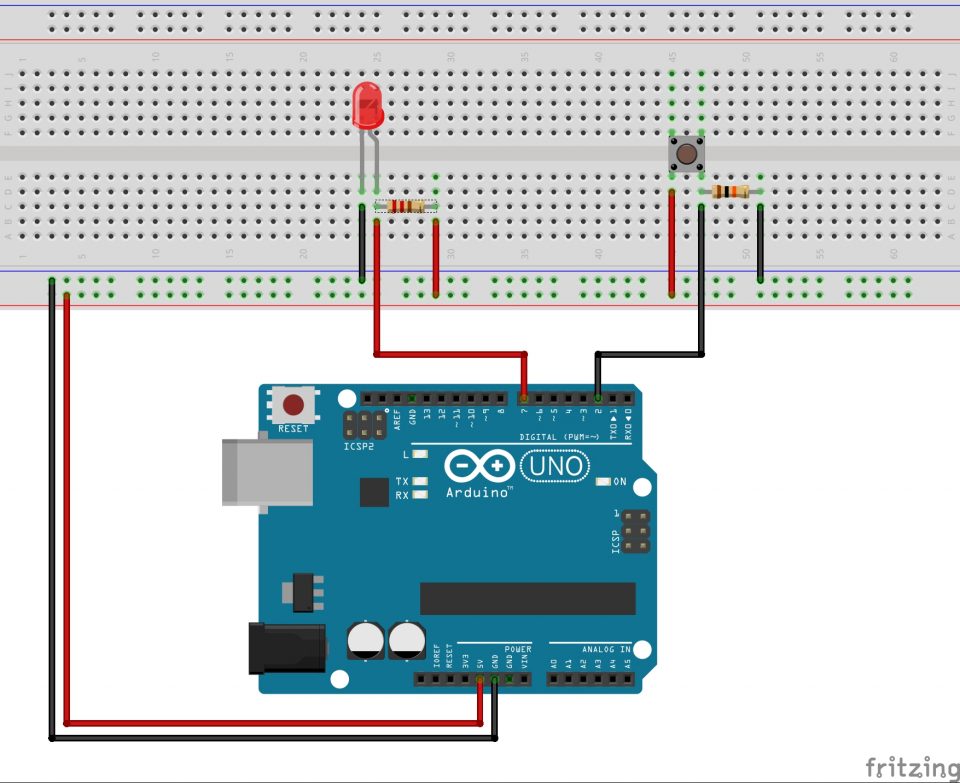
Occorrente per questo circuito:
-1x Arduino UNO
-1x LED rosso
-1x pulsante
-1x resistenza 220 Ohm
-1x resistenza 10 KOhm
-wipe jumpers
Creazione Circuito: Ancora una volta questo circuito non è complicatissimo, ma stavolta non ci basterà solo un LED, perché dovremmo aggiungere un piccolo pulsante come quello in figura. Il LED come al solito va collegato ad Arduino e a massa (-) e la resistenza da 220 Ohm va inserita scegliendo tra uno dei 2 poli in modo arbitrario per poi collegarla al polo positivo (+). Qui sopra l’ho inserita tra il piedino positivo e il pin digitale di Arduino numero 7. Passando al pulsante dobbiamo collegare uno dei due piedini, è indifferente quale, con una resistenza da 10 KOhm e con il relativo polo (se la mettete sul piedino di sinistra positivo). Poi facciamo in modo che uno dei due piedini comunichi con Arduino tramite il pin digitale numero 2. Poi per far funzionare il tutto colleghiamo il pin 5 Volt e GND con la riga positiva e negativa sulla Bread Board. E con questo attacchiamo Arduino al computer e controlliamo se il LED si accende. Se si accende tutto bene altrimenti confrontate il vostro circuito con quello in figura.
Struttura Codice: Passando alla stesura del codice, non è molto diverso dagli altri perché le funzioni sono più o meno le stesse, a parte il fatto che in questa puntata introduciamo l’utilizzo della struttura condizionale IF, con sintassi identica a quella del C++ ovvero if(condizione da verificare){azioni da eseguire se la condizione è vera}. Fuori dalle funzioni setup e loop con l’istruzione #define definiamo il pin che abbiamo utilizzato per il LED e per il pulsante. Nell’istruzione setup con l’istruzione pinMode inizializziamo la funzione del pin che abbiamo definito prima come INPUT (per il pulsante) o OUTPUT (per il LED). Nella funzione loop invece creiamo una variabile di lettura dove inseriamo con la funzione digitalRead lo stato del pulsante che può essere HIGH (premuto) oppure LOW (non premuto). Con la struttura condizionale dell’if descritta prima controlliamo se il pulsante è premuto e se è vero accendiamo il LED e altrimenti (else) spegniamo il LED. Aggiungiamo un piccolo ritardo di 10 millisecondi (delay) per evitare che non si distingua il passaggio del LED tra acceso e spento. Verifichiamo il codice e lo carichiamo sulla scheda di Arduino.
#define LED_PIN 7
#define BUTTON_PIN 2
void setup() {
pinMode(LED_PIN, OUTPUT);
pinMode(BUTTON_PIN, INPUT);
}
void loop() {
int lettura = digitalRead(BUTTON_PIN);
if(lettura == HIGH){
digitalWrite(LED_PIN, HIGH);
}else{
digitalWrite(LED_PIN, LOW);
}
delay(10);
} Ok ragazzi, spero che dopo questo tutorial abbiate capito il funzionamento del pulsante e che abbiate imparato nuovi comandi e nuove nozioni sul funzionamento di Arduino. Quindi continuate a seguire la pagina per rimanere aggiornati su nuovi articoli di applicazioni e software che rilascerò e ovviamente sulla continuazione dei tutorial di Arduino. Vi aspetto nei commenti…
Fabio Java

